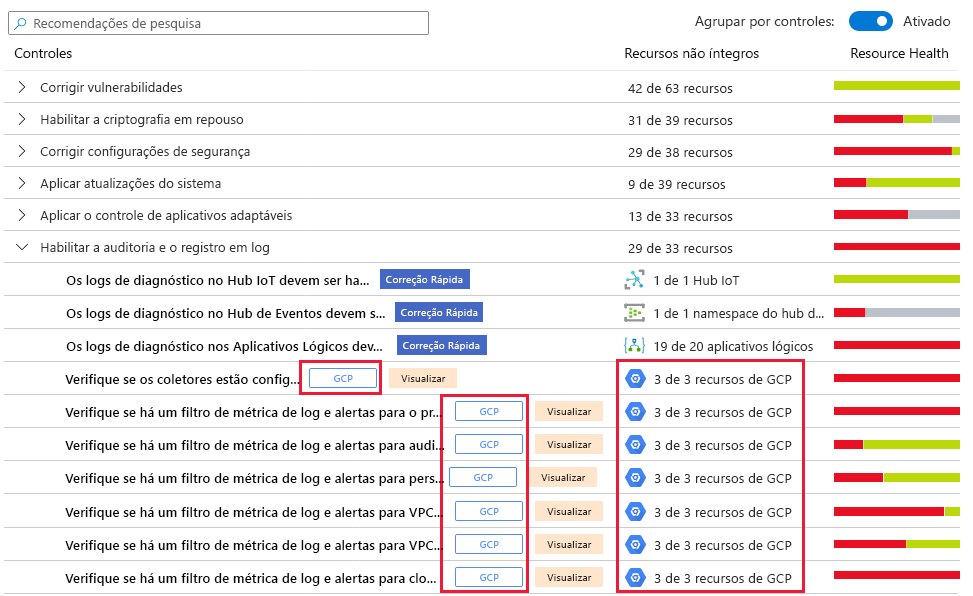Conecte as suas contas GCP
Integrar sua conta do GCP ao Microsoft Defender para Nuvem, integra o Comando de Segurança do AWS e o Defender para Nuvem. Com isso, o Defender para Nuvem oferece visibilidade e proteção em ambos os ambientes de nuvem para fornecer:
Detecção de configurações incorretas de segurança
Uma exibição unificada das recomendações do Defender para Nuvem e das conclusões da Central de Comando de Segurança do GCP
Incorporação dos recursos do GCP aos cálculos de classificação de segurança do Defender para Nuvem
Integração das recomendações da Central de Comando de Segurança do GCP com base no padrão CIS no painel de conformidade regulatória do Defender para Nuvem
Na captura de tela abaixo, você pode ver os projetos do GCP exibidos no dashboard de visão geral do Defender para Nuvem.
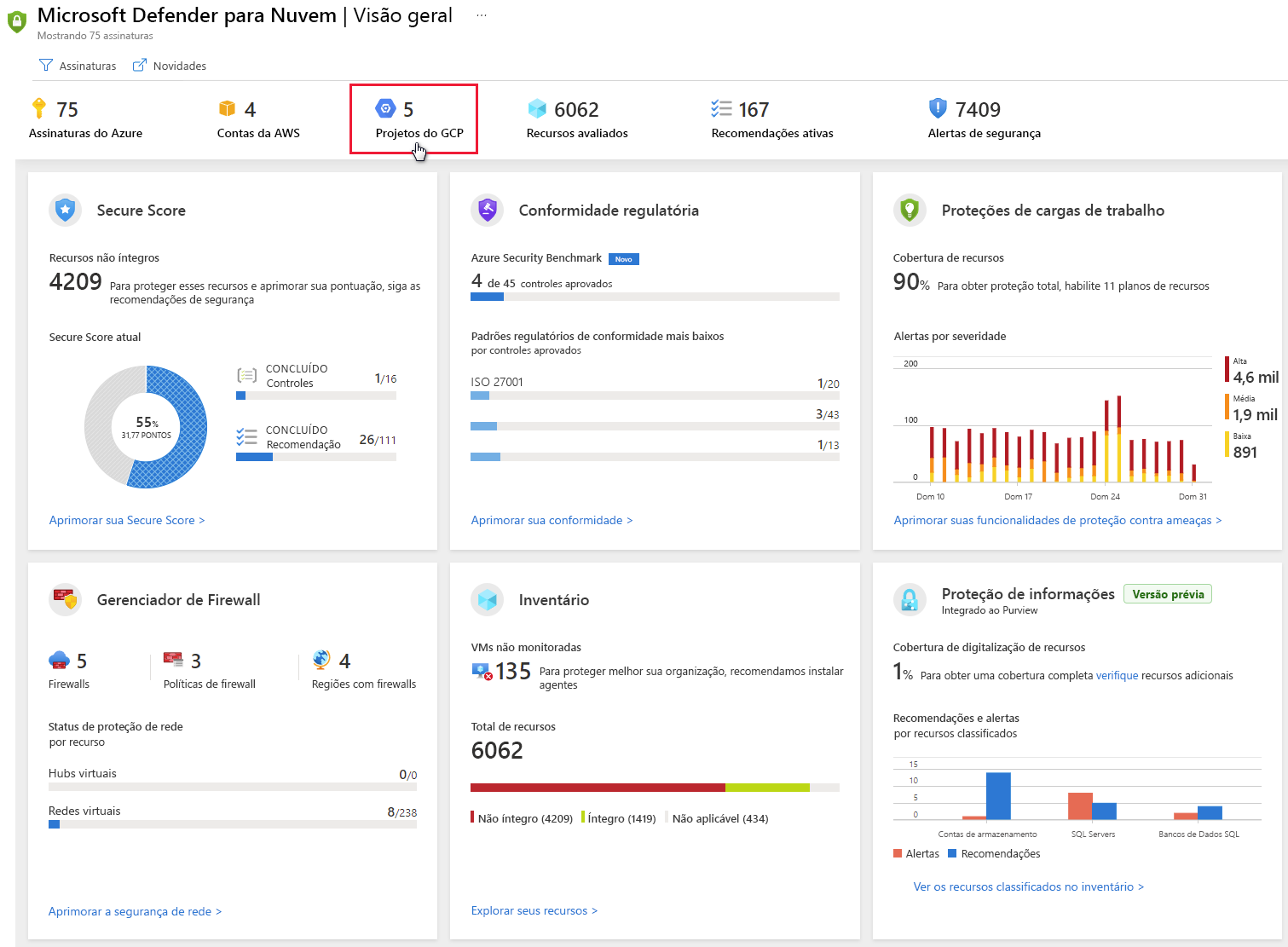
Siga as etapas abaixo para criar o conector de nuvem da GCP.
Configurar a Central de Comandos de Segurança da GCP com a Análise de Integridade da Segurança
Para todos os projetos da GCP na sua organização, você também deverá:
Configurar a Central de Comandos de Segurança da GCP usando estas instruções da documentação da GCP.
Habilitar a Análise de Integridade da Segurança usando estas instruções da documentação da GCP.
Verifique se há fluxo de dados para a Central de Comandos de Segurança.
As instruções para conectar seu ambiente da GCP para configuração de segurança seguem as recomendações do Google para o consumo de recomendações de configuração de segurança. A integração usa a Central de Comandos de Segurança do Google e consumirá mais recursos que podem afetar sua cobrança.
Quando você habilita a Análise de Integridade da Segurança pela primeira vez, pode levar várias horas para que os dados sejam disponibilizados.
Habilitar a API da Central de Comandos de Segurança da GCP
Na Biblioteca da API do Console de Nuvem do Google, selecione o projeto que deseja conectar à Central de Segurança do Azure.
Na Biblioteca da API, localize e selecione a API da Central de Comandos de Segurança.
Na página da API, selecione HABILITAR.
Criar uma conta de serviço dedicada para a integração da configuração de segurança
No Console da GCP, selecione o projeto que deseja conectar à Central de Segurança.
No Menu de navegação, em Opções IAM & administração, selecione Contas de serviço.
Selecione CRIAR CONTA DE SERVIÇO.
Insira um nome de conta e selecione Criar.
Especifique a Função como Visualizador de Administração da Central de Segurança e selecione Continuar.
A seção Conceder aos usuários acesso a essa conta de serviço é opcional. Selecione Concluído.
Copie o valor do Email da conta de serviço criada e salve-o para uso posterior.
No Menu de navegação, em Opções IAM & administração, selecione IAM
Mude para o nível da organização.
Selecione AICIONAR.
No campo Novos membros, cole o valor do Email copiado anteriormente.
Especifique a função como Visualizador de Administração da Central de Segurança e selecione Salvar.
Criar uma chave privada para a conta de serviço dedicada
Mude para o nível de projeto.
No Menu de navegação, em Opções IAM & administração, selecione Contas de serviço.
Abra a conta de serviço dedicada e selecione Editar.
Na seção Chaves, selecione ADICIONAR CHAVE e depois Criar nova chave.
Na tela Criar chave privada, selecione JSON e depois CRIAR.
Salve este arquivo JSON para uso posterior.
Conectar o GCP ao Defender para Nuvem
No menu do Defender para Nuvem, selecione Conectores de nuvem.
Selecione adicionar conta do GCP.
Na página de integração, faça conforme mostrado a seguir e depois selecione Próximo.
Valide a assinatura escolhida.
No campo Nome de exibição, insira um nome de exibição para o conector.
No campo ID da organização, insira a ID da organização.
Na opção arquivo de chave privada, navegue até o arquivo JSON baixado nas etapas anteriores. Criar uma chave privada para a conta de serviço dedicada.
Confirmação
Quando o conector for criado com sucesso e a Central de Comandos de Segurança da GCP tiver sido configurada corretamente:
O padrão CIS do GCP será mostrado no painel de conformidade regulatória do Defender para Nuvem.
Recomendações de segurança para seu recurso GCP serão exibidas no portal da Central de Segurança e no dashboard de conformidade regulatória, de 5 a 10 minutos após a conclusão da integração: